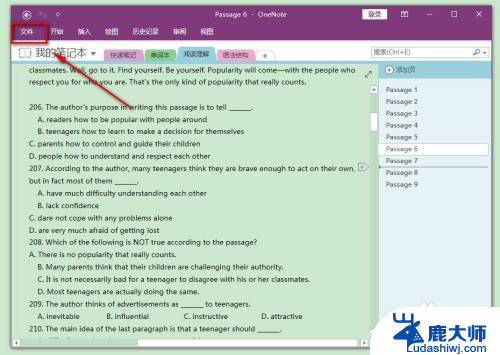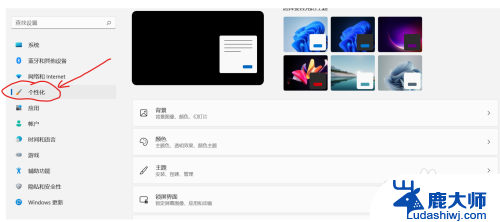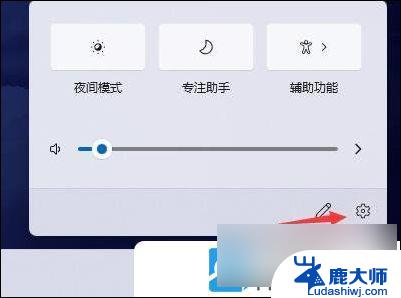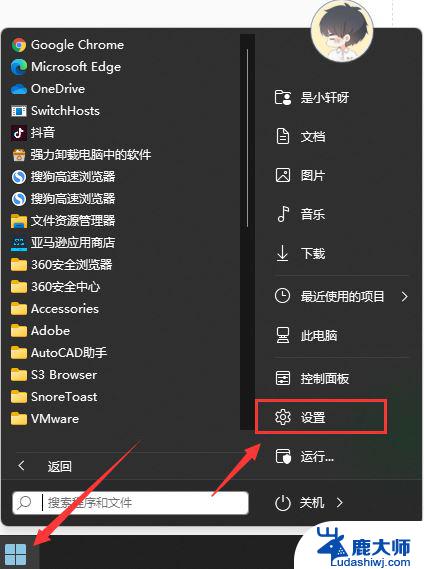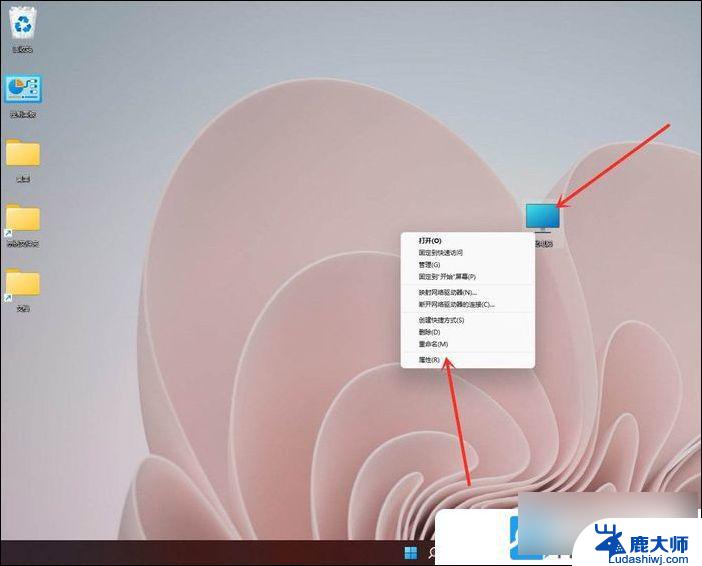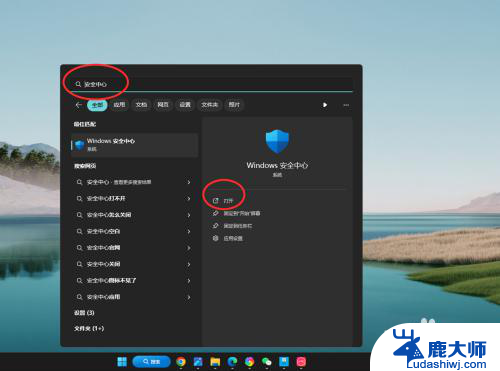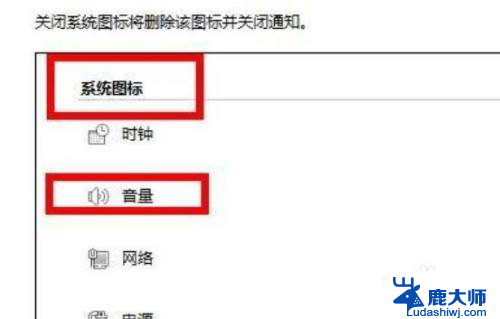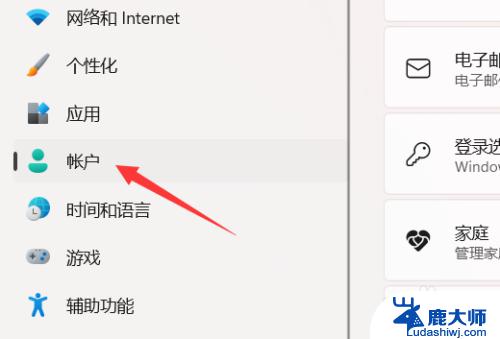win11开机的桌面怎么关 Windows 11设置主页如何关闭
Win11开机的桌面怎么关?Windows 11设置主页如何关闭?这些问题可能让一些用户感到困惑,事实上关闭Win11开机的桌面并不复杂,只需在设置中找到相关选项进行调整即可。而关闭Windows 11设置主页也是非常简单的,只需在设置界面中点击相应的按钮即可完成。通过简单的操作,用户可以轻松实现个性化设置,让Win11更符合自己的需求和喜好。
具体方法:
1.同时按【win+r】键,打开运行窗口,并在运行窗口中输入regedit,打开注册表编辑器
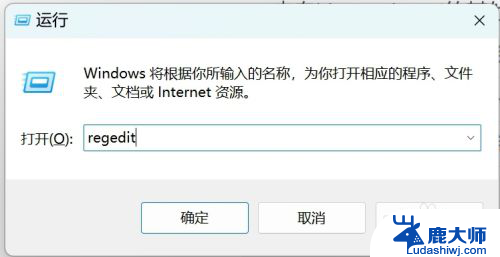
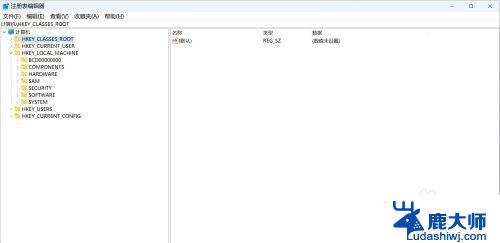
2.在注册表编辑器中定位至
计算机\HKEY_LOCAL_MACHINE\SOFTWARE\Microsoft\Windows\CurrentVersion\Policies\Explorer
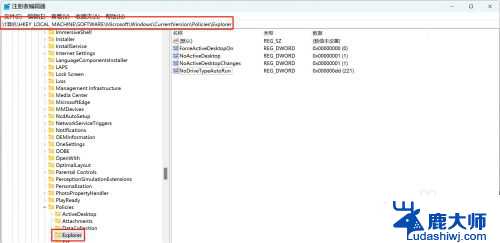
3.在右侧空白处右击鼠标新建选择“字符串值(S)”,命名为SettingsPageVisibility
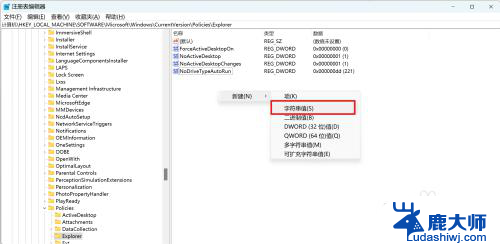
4.鼠标现在新建的SettingsPageVisibility,右击鼠标选择“修改(M)”,数值数据设定为hide:home
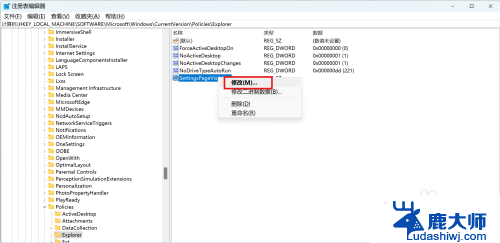
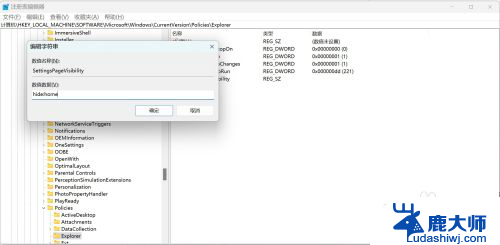
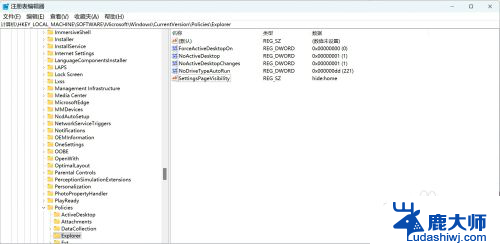
5.关闭注册表编辑器,打开设置窗口,设置中的“主页”已隐藏,默认展示“系统”。
若还是“主页”,则注销登录账号,重新登录即可。
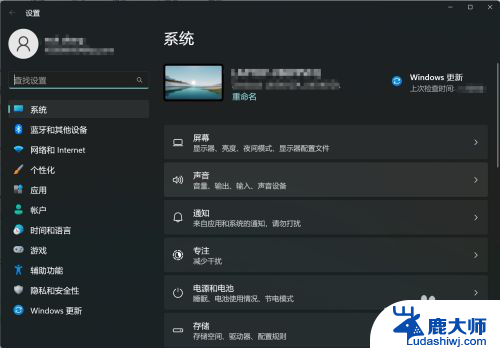
以上就是win11开机的桌面怎么关的全部内容,有遇到相同问题的用户可参考本文中介绍的步骤来进行修复,希望能够对大家有所帮助。